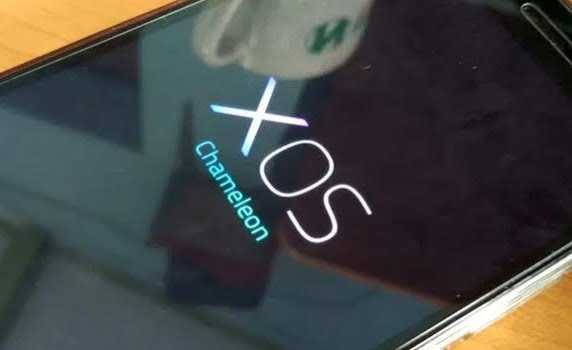Terdapat 3 cara screenshot Samsung A12 antara lain kombinasi tombol fisik, melalui Assistant menu dan menggunakan gesture. Fitur yang tentu akan memudahkan pengguna dari samsung A12 untuk mengambil screenshot atau tangkapan gambar layar.
Baca Juga : Kode Reset HP Samsung dan Cara Mudah Menggunakannya
Bagi kalian yang sudah penasaran menggunakan 3 cara tersebut, berikut cara screenshot Samsung A12 dengan mudah bisa kalian lakukan.
Cara Screenshot Samsung A12 Dengan Mudah
1. Kombinasi Tombol Fisik

- Tentukan area yang akan kalian screenshot
- Kemudian kalian tekan tombol power dan volume bawah secara bersamaan
- Apabila ada suara shutter terdengar dan layar berkedip, berarti screenshot berhasil
Hasil screenshot Samsung A12 secara otomatis terlihat pada menu notifikasi dan kalian juga bisa melihat hasil screenshot pada aplikasi Gallery. Melakukan screenshot secara cepat tanpa harus melakukan konfigurasi apapun pada Samsung A12 terlebih dahulu dengan mudah bisa kalian lakukan. Sebenarnya fitur kombinasi tombol fisik ini sudah umum digunakan pada ponsel Android masa kini.
Meski kombinasi tombol fisik ini mudah dilakukan untuk mengambil screenshot Samsung A12, namun lebih baik tidak sering kalian gunakan. Karena kita ketahui sendiri, ke 2 tombol ini adalah sesuatu yang sering kita tekan. Kalau tombol sering ditekan, maka akan cepat rusak.
Untuk itu kalian bisa melakukan screenshot A12 dengan cara lain melalui fitur yang sudah Samsung sediakan, seperti Palm Swipe dan Assistant Menu.
2. Cara Screenshot Samsung A12 Dengan Palm Swipe
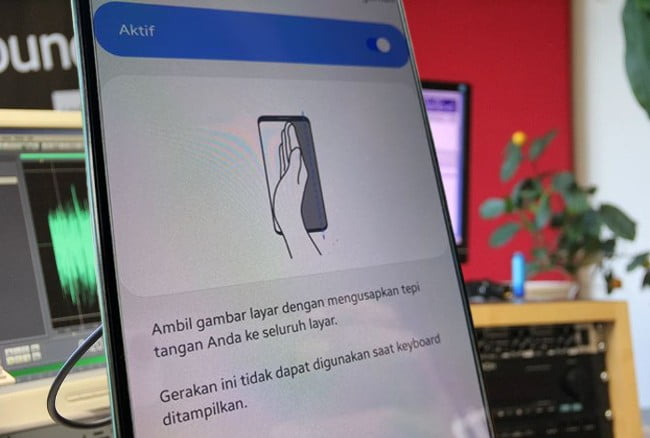
- Masuk menu Settings
- Kemudian pilih Advanced features
- Lalu pilih menu Motions and gestures
- Aktifkan Palm swipe to capture
- Carilah area yang akan kalian screenshot
- Swipe dari kiri ke kanan atau sebaliknya pada layar dengan jari yang dirapatkan
Kalau fitur ini sudah aktif, maka kalian hanya swipe pada layar saja ketika hendak screenshot. Fitur ini bisa dikatakan unik dan sudah hadir pada ponsel Samsung dari beberapa tahun yang lalu. Apabila kalian tidak menyukai screenshot menggunakan cara ini, kalian juga bisa mencoba cara screenshot Samsung A12 menggunakan Assistant Menu.
3. Menggunakan Assistant Menu
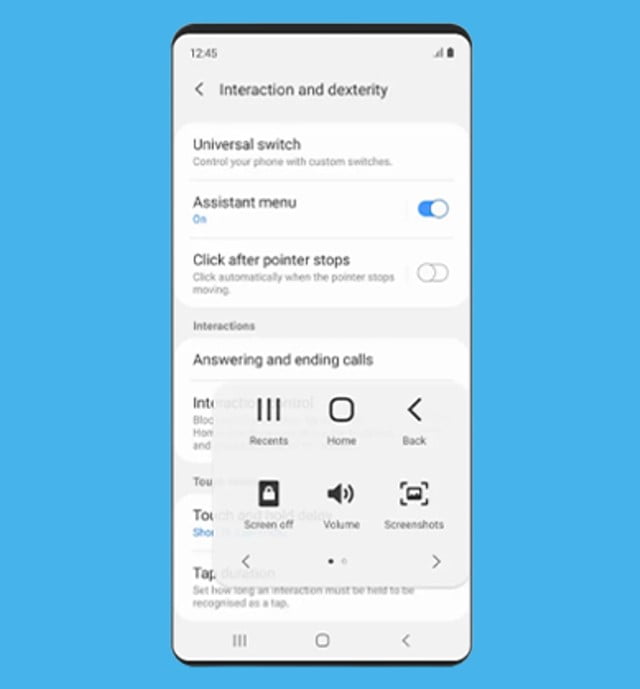
- Masuk ke menu Settings
- Cari menu Accessibility
- Kemudian menu Interaction and dexterity
- Aktifkan Assistant menu
- Kalau sudah aktif, maka Assistant menu akan melayang pada layar Samsung A12
- Tentukan area yang akan kalian screen shot
- Setelah area kalian tentukan, pilih Assistant menu yang melayang pada layar
- Pada pilihan menu yang ada, pilih Screenshot
- Layar akan berkedip dan terdengan Suara shutter
- Screenshot telah berhasil, hasil gambar screenshot bisa dilihat dari menu notifikasi atau Gallery
Bisa dibilang menggunakan cara ini, screenshot terasa cukup mudah. Karena hanya dengan menekan tombol screenshot virtual pada Assistant Menu yang melayang pada layar Samsung A12.
Kesimpulan
Bagi pengguna Samsung A12 dapat melakukan screenshot melalui 3 cara. Pengguna bisa memilih cara yang paling nyaman dan tidak merepotkan. Demikianlah cara screenshot Samsung A12 yang bisa kalian terapkan. Semoga bermanfaat…